PS2022怎样使用自动描图功能?PS2022中新增了一个自动扫描功能,该怎么使用这个功能呢?下面我们就来看看PS自动描图图片转路径的技巧,详细请看下文介绍
Photoshop想要将位图自动描成矢量路径的命令,但是自己却没有找到,难道自己的PS版本有问题,我们可以使用自动描图功能来实现,这是一个新功能,很多朋友不知道有什么作用,下面我们就来看看详细的教程。
启动Photoshop并执行“编辑-首选项-技术预览”命令,在打开的对话框中勾选“启用内容感知描摹工具”选项,如图所示。
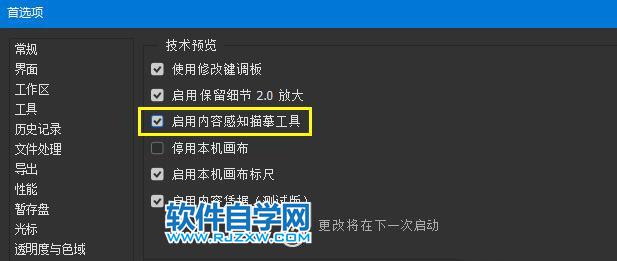
单击“确定”按钮并重启Photoshop,此时在钢笔一组的工具组中就能看到内容感知描摹工具了,如图所示。
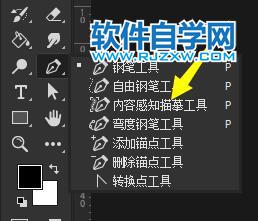
打开一幅图片,如图所示。

选择内容感知描摹工具并将鼠标指针指向茶壶边缘,此时会自动显示蓝白相间的虚线,如图所示。

出现蓝白相间的虚线后即可单击鼠标,此时就会自动将蓝白相间的选线标注的范围转成路径,如图所示。

使用相同的方法,我们可以将图像的其他边缘转成路径,如图所示。
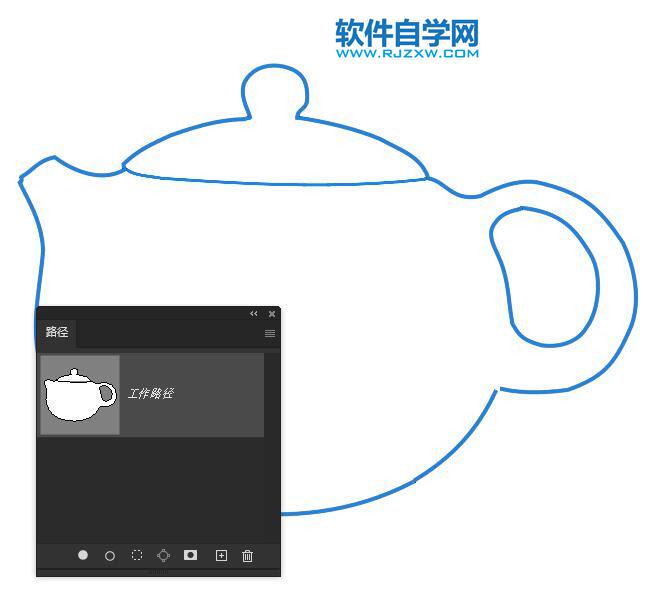
以上就是PS自动描图图片转路径的技巧,希望大家喜欢
PS2022怎样使用自动描图功能?PS2022中新增了一个自动扫描功能,该怎么使用这个功能呢?下面我们就来看看PS自动描图图片转路径的技巧,详细请看下文介绍
Photoshop想要将位图自动描成矢量路径的命令,但是自己却没有找到,难道自己的PS版本有问题,我们可以使用自动描图功能来实现,这是一个新功能,很多朋友不知道有什么作用,下面我们就来看看详细的教程。
启动Photoshop并执行“编辑-首选项-技术预览”命令,在打开的对话框中勾选“启用内容感知描摹工具”选项,如图所示。
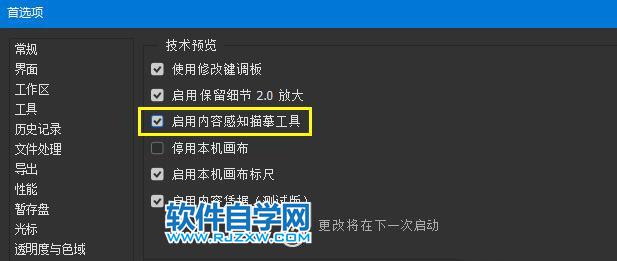
单击“确定”按钮并重启Photoshop,此时在钢笔一组的工具组中就能看到内容感知描摹工具了,如图所示。
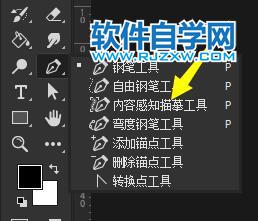
打开一幅图片,如图所示。

选择内容感知描摹工具并将鼠标指针指向茶壶边缘,此时会自动显示蓝白相间的虚线,如图所示。

出现蓝白相间的虚线后即可单击鼠标,此时就会自动将蓝白相间的选线标注的范围转成路径,如图所示。

使用相同的方法,我们可以将图像的其他边缘转成路径,如图所示。
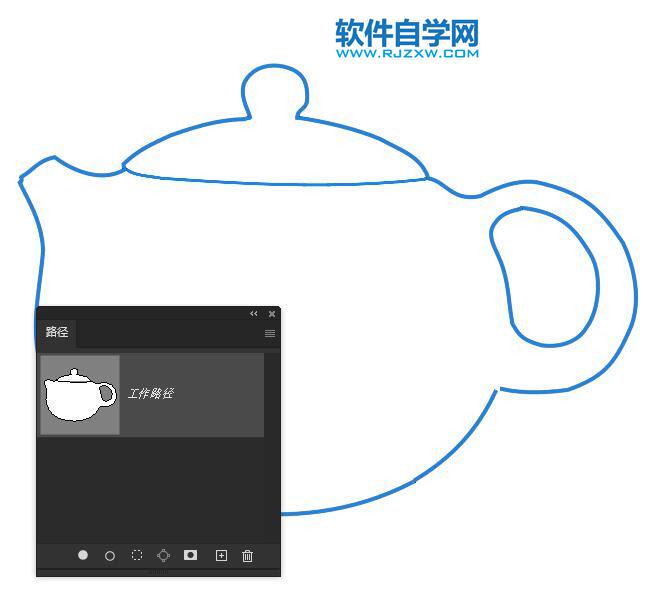
以上就是PS自动描图图片转路径的技巧,希望大家喜欢




